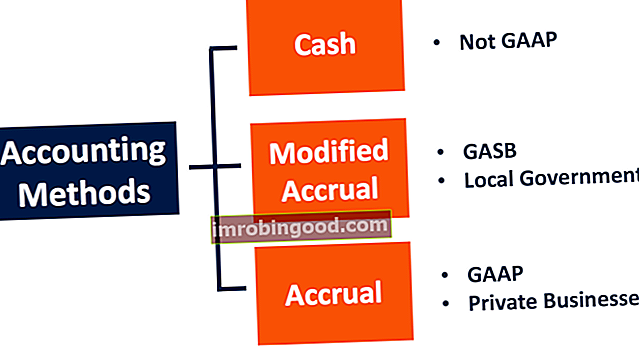DAYS360-funktio Excelissä on luokiteltu Excelin päivämäärä / aika -toimintoihin. Tämä toiminto auttaa laskemaan kahden päivämäärän välisten päivien määrän 360 päivän vuodesta.
Talousanalyytikkona Talousanalyytikkona Tehtävän kuvaus Alla oleva rahoitusanalyytikon tehtäväkuva antaa tyypillisen esimerkin kaikista taidoista, koulutuksesta ja kokemuksesta, joka vaaditaan analyytikkotyöhön pankissa, laitoksessa tai yhteisössä. Suorita talousennusteiden, raportointien ja operatiivisten mittareiden seuranta, analysoi taloudellisia tietoja, luo rahoitusmalleja. Excelin DAYS360-toiminnosta on hyötyä valmistellessa raportteja, kuten ikääntymisaikataulu velallisille tai laskettaessa maksuaikataulu kirjanpitojärjestelmille, jotka perustuvat kaksitoista 30 -päiväkuukausina.
Kaava
= DAYS360 (aloituspäivä, lopetuspäivä, [menetelmä])
DAYS360-funktio sisältää seuraavat argumentit:
- Aloituspäivämäärä - Tämä on pakollinen argumentti. Se on jakson alku.
- Päättymispäivä - Tämä on pakollinen argumentti. Se on jakson loppu.
- Menetelmä - Tämä on valinnainen argumentti. Se on Boolen arvo. Tässä määritetään laskennassa käytettävä menetelmä. Menetelmä voi olla joko:
- Väärä tai jätetty pois - Käytetty Yhdysvaltain (NASD) menetelmä. Tällä menetelmällä:
- Kun alkamispäivä on kuukauden viimeinen päivä, se asetetaan saman kuukauden 30. päiväksi.
- Kun lopetuspäivä on kuukauden viimeinen päivä,
- Jos aloituspäivä on kuukauden viimeinen päivä, lopetuspäiväksi määritetään seuraavan kuukauden 1. päivä.
- Muussa tapauksessa lopetuspäiväksi asetetaan kyseisen kuukauden 30. päivä.
- Totta - käytetty eurooppalainen menetelmä. Täällä kuukauden 31. päivänä alkavat alkamis- ja lopetuspäivät yhtenevät saman kuukauden 30. päivään.
- Väärä tai jätetty pois - Käytetty Yhdysvaltain (NASD) menetelmä. Tällä menetelmällä:
DAYS360-toiminto palauttaa numeerisen arvon.
Kuinka käyttää DAYS360-toimintoa Excelissä?
Tarkastelemme muutamia esimerkkejä ymmärtääksesi DAYS360-toiminnon käytön ja miten sitä voidaan käyttää:
Esimerkki 1
Oletetaan, että meille annetaan seuraavat päivämäärät tekstimuodossa. Käytämme funktiota nähdäksesi, mitä tuloksia saadaan:

DAYS360-toiminnon avulla saamme seuraavat tulokset eri tilanteissa:

D2: ssa ja D4: ssä käytetty kaava jätti menetelmän argumentin pois, joten tämä funktio käytti US (NASD) -menetelmää.
Kun D3: ssa asetetaan menetelmä argumentiksi TOSI, joten tämä funktio käyttää eurooppalaista menetelmää. Jos otamme samat päivämäärät kuin alla on esitetty, ymmärrämme, että DAYS360 (A2, B2) ja DAYS360 (A2, B2, TRUE) antavat erilaisia tuloksia, kuten alla on esitetty:


Muista, että annettujen alkamis- ja lopetuspäivä-argumenttien tulisi olla joko soluviittauksia tai funktioista palautettuja arvoja (solussa D4 DATE-funktiota käytetään argumentin end_date toimittamiseen).
DAYS360-funktio laskee kahden päivämäärän välisen eron ja kertoo päivien lukumäärän. Siinä oletetaan, että kuukaudessa on 30 päivää. 30 päivän oletus on tärkeä laskettaessa kahden päivämäärän vuosieroa.
Esimerkki 2
Oletetaan, että meille annetaan päivämäärät seuraavasti:
- Aloituspäivämäärä: 1. tammikuuta 2016
- Päättymispäivä: 2. kesäkuuta 2017
Oletetaan, että haluamme selvittää kahden annetun päivämäärän välisen eron tällä toiminnolla. Käytettävä kaava olisi = DAYS360 (PÄIVÄYS (2016,1,1), PÄIVÄYS (2017,6,2)) / 360

Saamme seuraavan tuloksen:

Tuloksena on kahden päivämäärän välinen vuoden ero. Vastaavalla perusteella voimme selvittää eron kuukausina.
Muutama huomautus DAYS360-toiminnosta
- #NUM! virhe - Tämä tapahtuu, kun aloitus- ja lopetuspäivä-argumentit ovat numeerisia arvoja, mutta niitä ei tunnisteta kelvollisiksi päivämääriksi.
- #ARVO! virhe - Tämä tapahtuu, kun:
- Yksi tai molemmat annetuista argumenteista - aloituspäivä tai loppupäivä - ovat teksti-arvoja, joita ei voida tulkita päivämääriksi.
- Annetut argumentit eivät ole numeerisia.
Napsauta tätä ladataksesi Excel-esimerkkitiedoston
Lisäresurssit
Kiitos, että olet lukenut Finance-oppaan tärkeistä Excel-toiminnoista! Käyttämällä aikaa näiden toimintojen oppimiseen ja hallintaan nopeutat merkittävästi taloudellista analyysiä. Saat lisätietoja tutustumalla näihin muihin rahoitusresursseihin:
- Excel-toiminnot rahoitukselle Excel for Finance Tämä Excel for Finance -opas opettaa kymmenen suosituinta kaavaa ja toimintoa, jotka sinun on tiedettävä olevan erinomainen talousanalyytikko Excelissä. Tässä oppaassa on esimerkkejä, kuvakaappauksia ja vaiheittaiset ohjeet. Loppujen lopuksi lataa ilmainen Excel-malli, joka sisältää kaikki opetusohjelman kattamat rahoitustoiminnot
- Advanced Excel Formulas -kurssi
- Edistyneet Excel-kaavat, jotka sinun on tiedettävä Edistyneet Excel-kaavat, jotka sinun on tiedettävä Nämä edistyneet Excel-kaavat ovat tärkeitä tietää ja vievät taloudellisen analyysin taitosi seuraavalle tasolle. Sinun on tiedettävä edistyneet Excel-toiminnot. Opi 10 parasta Excel-kaavaa, joita jokainen maailmanluokan talousanalyytikko käyttää säännöllisesti. Nämä taidot parantavat taulukkolaskentaasi millä tahansa uralla
- Excel-pikakuvakkeet PC: lle ja Macille Excel-pikakuvakkeet PC Mac Excel -pikakuvakkeet - Luettelo tärkeimmistä ja yleisimmistä MS Excel -pikakuvakkeista PC- ja Mac-käyttäjille, rahoitukselle, kirjanpitäjälle. Pikanäppäimet nopeuttavat mallinnustaitojasi ja säästävät aikaa. Opi muokkausta, muotoilua, navigointia, nauhaa, erikoisliimaa, tietojen käsittelyä, kaavan ja solujen muokkausta ja muita oikotietä